Я пытаюсь скомпилировать и запустить Java-код в Sublime Text 2. Не просто скажите мне сделать это вручную в командной строке. Может ли кто-нибудь сказать мне, как?
Btw, я на Windows 7…
Возможно, ваш путь не работает, если вы не указали правильную папку – это шаг за шагом, который я отправил обратно, только для этой версии JDK.
Если вы не видите какое-либо меню, когда вы щелкните правой кнопкой мыши на “Компьютер”, попробуйте это вместо этого.
Для версии JDK jdk1.7.0_07 Просто обновите это с помощью местоположения вашего JDK при выпуске новой версии.
- Нажмите “СТАРТ”
- Введите “Путь” (без кавычек) в область поиска
- Вы должны увидеть “Редактировать переменные среды для вашей учетной записи” < — щелкнуть это
- Должно появиться окно под названием “Переменные среды”,
- Нажмите кнопку TEMP в области сверху
- Прокрутите немного в нижней области до тех пор, пока не найдете Путь
- Выберите Путь и нажмите Изменить…
- Убедитесь, что ОК из обоих окон
- Перезагрузите Sublime текст при необходимости
Это все, что нужно.
Как использовать Sublime Text для Python
Итак, чтобы получить компиляцию и запуск ваших Java-программ после завершения вышеописанного, вам нужно будет сделать следующее. Просто создайте простой класс java, чтобы вы были на той же странице, что и я
Построение класса Java
- Откройте новый документ SublimeText2 и вставьте следующие
class hello < public static void main(String[] args) < System.out.println(«Hello World!»); >>
hello.java


Наконец-то! – Запуск вашей Java-программы!
- Вам нужно открыть окно командной строки, так что продолжайте и делайте это.
- Затем перейдите к папке (в данном случае нашему рабочему столу), где находится ваш класс java.
- Навигация по командной строке прост – просто используйте

- Прохладный, похоже, что мы в нужном месте.
- Наконец, введите
java hello

Я надеюсь, что это поможет любому, кто спотыкается об этом!
Итак, это то, что я добавил в файл JavaC.sublime-build
Это означает, что он создает варианты для команды регулярной сборки ( ctrl+b ). С помощью ctrl + b вы все равно сможете скомпилировать свой код. Если вы выполните shift + ctrl + b , будет выполнен первый вариант, который в этом случае будет javac с опцией -Xlint. Второй и последний вариант – это сама команда java. вы можете разместить это как свой первый вариант, а shift + ctrl + b действительно выполнит java-код.
Также обратите внимание, что каждый вариант как “имя”. В основном это позволяет использовать эту опцию “build” в опции shift + ctrl + p . Поэтому, используя эту конфигурацию, вы можете просто сделать shift + ctrl + p и набрать “Запустить Java” и нажать enter , и ваш код будет выполнен.
Надеюсь, что это помогло.
Я нахожу метод в post Компилировать и запускать Java-программы с Sublime Text 2 работает хорошо и немного удобнее других методов, Здесь – ссылка на заархивированную страницу.
Для Windows:
Шаг 1:
Создайте runJava.bat со следующим кодом.
Скопируйте этот файл в каталог jdk bin.
Шаг 2:
- Откройте Sublime каталог пакетов с помощью “Настройки” > “Обзор пакетов”.
- Перейти в папку Java
- Откройте JavaC.sublime-build и замените строку
«cmd»: [«javac», «$file»],
с
«cmd»: [«runJava.bat», «$file»],
Записать программы и выполнить с помощью CTRL + B
Примечание. Инструкции для Sublime 3 отличаются.
Sublime Text 3 имеет немного другое решение. Это модификация ответа vijay, который я использовал раньше.
< «shell_cmd»: «javac -Xlint «$»», «file_regex»: «^(. *?):([0-9]*):?([0-9]*)», «working_dir»: «$», «selector»: «source.java», «variants»: [ < «name»: «Run», «shell_cmd»: «java «$»» > ] >
Вставьте вышеуказанное в новый файл с именем JavaC.sublime-build и поместите его в свои пользовательские пакеты. Это можно найти в C:UsersYouAppDataRoamingSublime Text 3PackagesUser .
Ctrl-B будет компилироваться. Запустится Ctrl-Shift-B.
Эта версия JavaC.sublime-build, которая редактируется из ответа на vijay, работает для меня как на Windows 7, так и на Mac для Sublime Text 3.
Я отредактировал его так, чтобы Ctrl + b или команда + b были достаточны для сборки + run.
‘’ гарантирует, что вторая часть будет работать только тогда, когда первая часть будет успешной, т.е. только при создании файла класса. Вы можете найти более подробную информацию здесь: http://www.microsoft.com/resources/documentation/windows/xp/all/proddocs/en-us/ntcmds_shelloverview.mspx?mfr=true
Я использую Windows 7. Решение ниже работает для меня.
**Open** the file JavaC.sublime-build and replace all the code in the file with the code below:
Не забудьте заменить “C:Program FilesJavajdk1.6.0bin ” на
путь, в который вы помещаете свой jdk. И не забудьте добавить к вам путь java JDK к
переменная среды “PATH”. Обратитесь к сообщению bunnyDrug, чтобы настроить
переменная среды. Лучший!!
скомпилировать и запустить в соответствии с документацией о возвышенном тексте 2-й 3
step-1:
установить переменные среды для java, так как вы уже знаете или ссылаетесь где-нибудь
STRP-2:
открыть новый документ и скопировать код вставки ниже
шаг 3:
сохраните документ как userjavaC.sublime-build в каталоге C:UsersmyLapiAppDataRoamingSublime Text 3PackagesUser
шаг 4:
после выполнения выбора в качестве инструментов- > систем сборки- > userjavaC
для компиляции и запуска нажмите ctrl + b
Надежда, которая решает, как для компиляции, так и для запуска классов внутри возвышенного…..
Вы можете увидеть мой script в разделе комментариев, чтобы попробовать его в случае mac…
EDIT: К сожалению, вышеуказанная ссылка сейчас нарушена. В нем подробно описаны все шаги, необходимые для компиляции и запуска java в возвышенном тексте. В любом случае, для Mac или Linux-систем, ниже должно работать:
изменить файл javac.sublime-build для:
#!/bin/sh classesDir=»/Users/$USER/Desktop/java/classes/» codeDir=»/Users/$USER/Desktop/java/code/» [ -f «$classesDir/$1.class» ] rm $classesDir/$1.class for file in $1.java do echo «Compiling $file. » javac -d $classesDir $codeDir/$file done if [ -f «$classesDir/$1.class» ] then echo «————OUTPUT————» java -cp $classesDir $1 else echo » » fi
Здесь я сделал папку с именем “java” на рабочем столе и вложенных папках “classes” и “code” для поддержки .class и .java файлов соответственно, вы можете изменить по-своему.
Как описано здесь:
Шаги, которые я предпринял для исправления этого
- Нажмите “Пуск”
- Щелкните правой кнопкой мыши на “Компьютер”
2.5 Нажмите “Свойства”.
- В левой части выберите “Дополнительные системные настройки”
- Рядом с нижним кликом на “Переменные среды”
- Прокрутите вниз до “Системные переменные”, пока не найдете “PATH” – нажмите “Изменить” с выбранным.
- Добавьте путь к папке bin bin. Шахта выглядит так: КОД: ВЫБЕРИТЕ ВСЕ ; C:Program FilesJavajdk1.7.0_03bin
Для возвышенного текста 3
в “C:Program FilesSublime Text 3Packages” вы получаете java.sublime-package, скопируйте его в другую папку, измените его расширение с .sublime-package на zip и извлеките его, вы получите файл JavaC.sublime-build для ваших модификаций как указано выше. после всех изменений, извлеченных из java-папки, снова конвертируйте в .zip и измените его расширение .zip на .sublime-package. после этого скопируйте и вставьте этот файл в C:Program FilesSublime Text 3Packages.
это поможет вам!
(даже вы получите мой файл из http://upfile.mobi/363820 или http://www.4shared.com/file/73SkzY-Kba/Java.html ссылка
Я использую для запуска java-кода, я использую трюк “Wesley Baugh”, поэтому вам нужно скопировать файл runJava.bat в каталог C:Program Files (x86)Javajdk1.8.0bin, как он говорит. и скопируйте выше связанный файл в C:Program FilesSublime Text 3Packages)
Вы можете полностью компилировать и запускать свой код в ST, и это очень быстро/просто.
Там недавний пакет ST под названием Javatar, который может это сделать.
https://javatar.readthedocs.org
Это код для компиляции и запуска java в возвышенном тексте 3
Я следил за сообщением в этой потоке и отлично работал:
Сделайте файл bat со следующим и сохраните его в любом месте вашего PATH. Я предлагаю C:Program FilesJavajdk *binсохранить все вместе.
затем отредактируйте C:Usersyour_user_nameAppDataRoamingSublime Text 2PackagesJavaJavaC.sublime-build, содержимое будет
замените “javac” на имя вашего файла bat (например, javacexec.bat) и сохраните его.
Следуя приведенным ниже инструкциям, вы получите 2 Build Systems в возвышенном виде – “JavaC” и “JavaC_Input”.
“JavaC” позволит вам запускать код, который не требует ввода пользователя, и отображать результаты в великолепном терминальном симуляторе, который удобен и красив.
“JavaC_Input” позволяет запускать код, который требует ввода пользователя в отдельном окне терминала, он может принимать пользовательский ввод. Вы также можете запустить код, не требующий ввода, в этой сборке, поэтому, если вы не против всплывающего окна, вы можете просто придерживаться этой системы сборки и не переключаться.
Вы переключаетесь между системами сборки из Tools → Build System. И вы компилируете и запускаете код с помощью ctrl + b.
Вот шаги для этого:
(обратите внимание: убедитесь, что у вас уже есть базовая настройка системы java: установите JDK и настройте правильные CLASSPATH и PATH, я не буду подробно останавливаться на этом)
Настройка системы сборки JavaC
1, Сделайте файл bat со следующим кодом и сохраните его в папке C:Program FilesJavajdk *bin , чтобы сохранить все вместе. Назовите файл “javacexec.bat”.
2, затем отредактируйте C:Usersyour_user_nameAppDataRoamingSublime Text 2PackagesJavaJavaC.sublime-build (если их нет, создайте), содержимое будет
“Настройка системы сборки JavaC_Input”
2, перейдите к C:Usersyour_user_nameAppDataRoamingSublime Text 2PackagesJava , затем создайте файл с именем JavaC_Input.sublime-build со следующим содержимым
3, Сделайте файл bat со следующим кодом и сохраните его в папке C:Program FilesJavajdk *bin , чтобы сохранить все вместе. Назовите файл “javacexec_input.bat”.
Убедитесь, что вы сначала установили JDK/JRE.
Если вы являетесь пользователем Mac, выполните следующие действия:
Откройте терминал, перейдите в свой корневой словарь, набрав
несколько раз.
используйте
чтобы увидеть, достиг ли u корень
вы увидите папку библиотеки
Теперь следуйте этому пути. Библиотека /Java/JVM/bin
Как только вы попадете в корзину, вы увидите файл JavaC
Теперь вам нужно получить путь к этой папке, чтобы просто написать эту команду
Скопируйте его в свой возвышенный JavaC файл и создайте java-код в sublime по cmd + b.
Ответ Алекса Яо – самое простое решение, если вы просто хотите собрать и запустить программу Java без ввода данных с консоли, используйте решение, предоставленное Алексом Яо. Однако, если вы хотите получить ввод с консоли, перейдите по следующей ссылке
Это мое с использованием возвышенного текста 3. Мне нужна была возможность открыть командную строку в новом окне. -Xlint Java используется с -Xlint чтобы включить полные сообщения для предупреждений в Java.
Я сохранил файл в папке с пользовательским пакетом как Java (Build).sublime-build
< «shell_cmd»: «javac -Xlint «$»», «file_regex»: «^(. *?):([0-9]*):?([0-9]*)», «working_dir»: «$», «selector»: «source.java», «variants»: [ < «name»: «Run», «shell_cmd»: «java «$»», >, < «name»: «Run (External CMD Window)», «shell_cmd»: «start cmd /k java «$»» > ] >
Система сборки JavaC работает как шарм, но завершается неудачно, если вы хотите передать ввод из stdin в Sublime-text. Но вы можете отредактировать систему сборки, чтобы она получала данные от пользователя. Это модифицированная сборка JavaC, которую я использую в Ubuntu 18.04 LTS. Вы можете редактировать систему сборки или создать новую систему сборки.
Создать новую систему сборки.
- Перейдите в Инструменты >>Система сборки >>Новая система сборки.
- Скопируйте Вставьте код ниже и Файл >>Сохранить.
«shell_cmd»: «javac «$file»», «file_regex»: «^(. *?):([0-9]*):?([0-9]*)», «selector»: «source.java», «variants»: [ < «shell_cmd»:»bash -c «javac $file» gnome-terminal — bash -c «java $file_base_name ;read»», «name»: «Run» >]
Редактировать существующий файл сборки Java C
- Следуйте инструкциям qaru.site/questions/25770/…
- Скопируйте и вставьте “варианты” из этой системы сборки.
< «shell_cmd»: «javac -Xlint «$»», «file_regex»: «^(. *?):([0-9]*):?([0-9]*)», «working_dir»: «$», «selector»: «source.java», «variants»: [ < «shell_cmd»:»javac -Xlint «$» java $file_base_name < input.txt >output.txt», «name»: «Run» > ] >
сохраните эту возвышенную сборку и запустите программу с помощью ctrl + shift + B с вариантом выполнения. Без варианта запуска он просто создаст файл .class, но не запустит его.
Эта сборка будет читать входные данные из input.txt и печатать выходные данные в output.txt.
Примечание: оба input.txt и output.txt должны присутствовать в том же рабочем каталоге, что и ваш файл .java.
Источник: techarks.ru
Как установить и использовать Sublime Text в Ubuntu 22.04
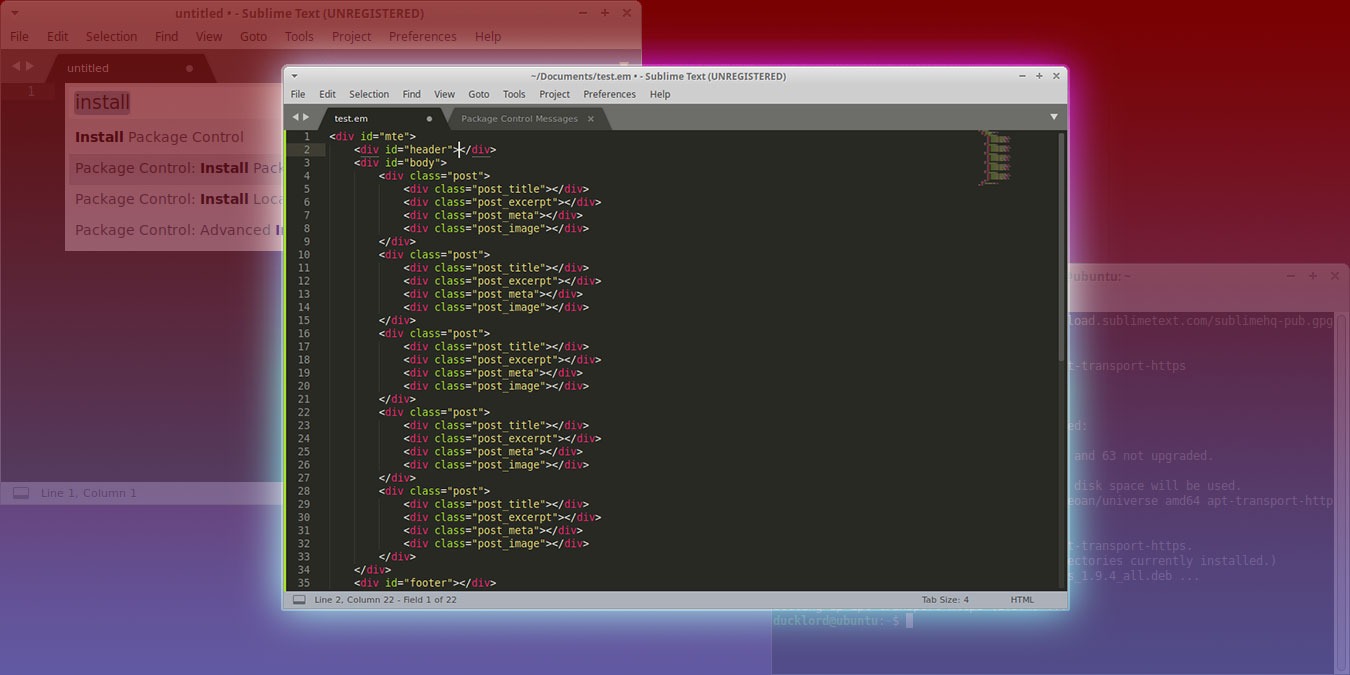
Sublime — надежный и широко используемый редактор исходного кода, который предоставляет программистам и разработчикам платформу для написания и редактирования кода на разных языках. Он наиболее известен своей скоростью, удобным интерфейсом и расширениями, что делает его идеальным выбором для начинающих.Он включает в себя несколько примечательных функций, таких как быстрый переход к файлам, API плагинов на основе Python и многое другое. Далее его функционал можно расширить, установив различные плагины.
В этом руководстве показано, как установить и начать работу с Sublime в Ubuntu 22.04.
Установите и начните работу с Sublime Text в Ubuntu 22.04
Установка Sublime на Ubuntu не будет простым процессом, потому что стандартный репозиторий Ubuntu не включает пакет Sublime. Однако вы можете установить этот редактор, добавив репозиторий PPA, чтобы затем установить пакет. Следующие шаги помогут вам установить Sublime на Ubuntu.
Шаг 1: Добавление ключа Sublime Repository
Перед добавлением репозитория вам сначала нужно будет добавить ключ репозитория Sublime, чтобы установка необходимого пакета выполнялась из аутентичного источника. Следующая команда будет использоваться для добавления ключа репозитория.
$ sudo wget -O- https://download.sublimetext.com/sublimehq-pub.gpg | gpg —dearmor | sudo tee /usr/share/keyrings/sublimehq.gpg
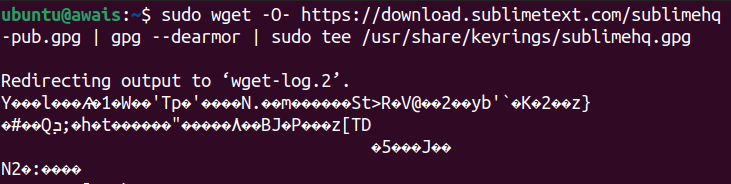
Шаг 2: Импорт Sublime Repository
После добавления ключа вам нужно будет импортировать репозиторий Sublime, чтобы загрузить стабильную версию программного обеспечения. Следующая команда используется для импорта репозитория в список Ubuntu.
$ echo ‘deb [signed-by=/usr/share/keyrings/sublimehq.gpg] https://download.sublimetext.com/ apt/stable/’ | sudo tee /etc/apt/sources.list.d/sublime-text.list
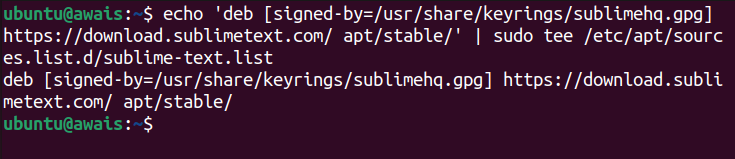
Есть две версии Sublime ; стабильный и разраб. Мы устанавливаем здесь стабильную версию, потому что в ней нет ошибок и она отлично работает на Ubuntu. Версия для разработчиков имеет новейшие функции, но она не будет идеальным выбором для пользователей Ubuntu, поскольку они находятся в стадии разработки.
Тем не менее, если вы хотите использовать версию для разработчиков, вы можете использовать указанную ниже команду.
$ echo ‘deb [signed-by=/usr/share/keyrings/sublimehq.gpg] https://download.sublimetext.com/ apt/dev/’ | sudo tee /etc/apt/sources.list.d/sublime-text.list
Шаг 3: Обновите систему
После добавления репозитория Sublime вам нужно будет обновить свою систему с помощью следующей команды:
$ sudo apt update
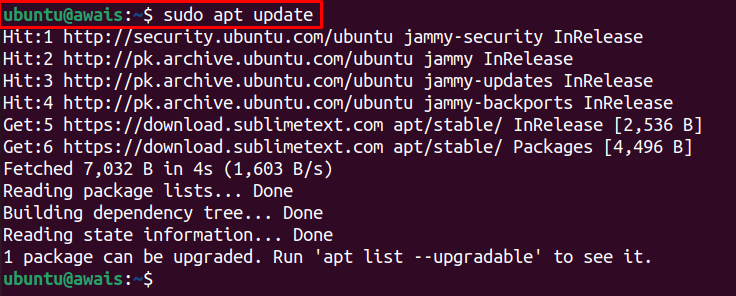
Шаг 4: Установите возвышенное
После обновления вашей системы вы можете установить приложение Sublime с помощью следующей команды.
$ sudo apt install sublime-text
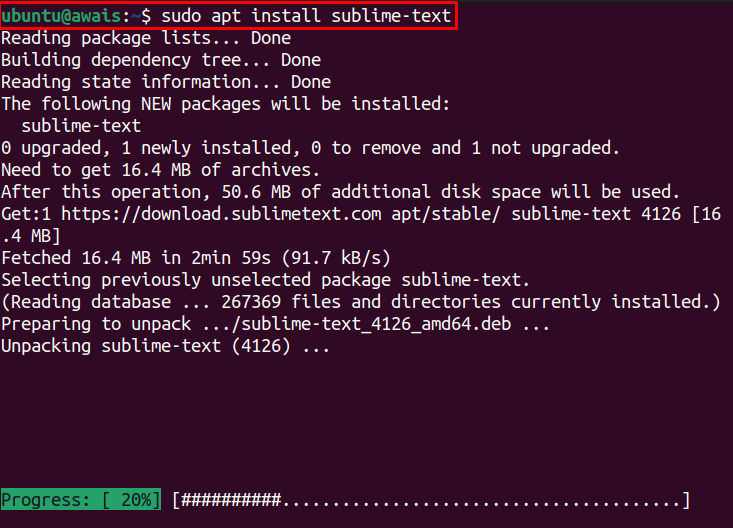
Шаг 5: Запуск Sublime Text
Когда установка Sublime будет завершена, перейдите к поиску приложений Ubuntu и найдите тип имени приложения, и оно появится в поиске.
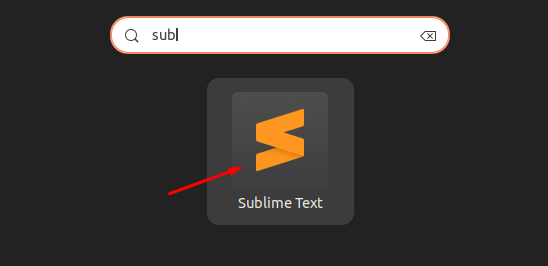
Щелкните значок приложения Sublime, чтобы открыть его на рабочем столе.
Вы также можете запустить Sublime с помощью команды «sbl» в терминале.
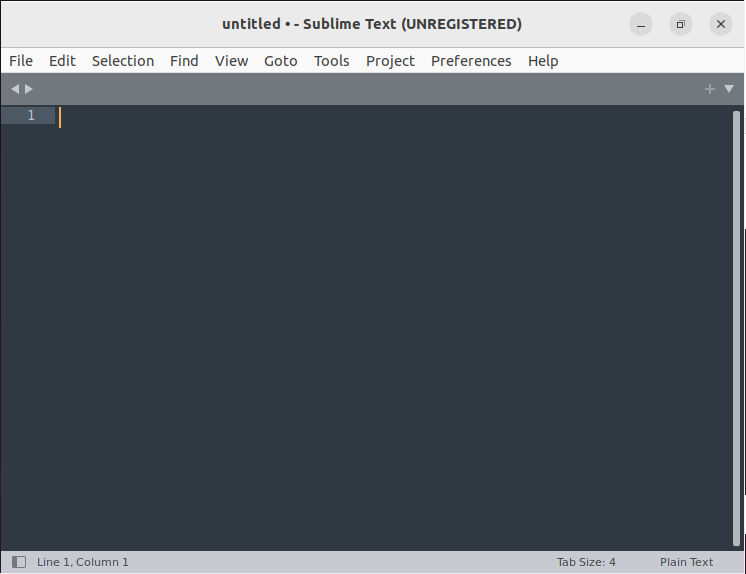
Если вы хотите найти версию Sublime, в этом случае будет работать приведенная ниже команда.
$ subl —version

Начало работы с возвышенным текстом
После успешной установки Sublime пришло время приступить к делу. Вам следует отметить различные полезные функции, которые вы должны попробовать.
1: Изменить темы на возвышенном
Sublime позволяет изменять и настраивать темы по вашему выбору. Для этого перейдите на вкладку «Настройки» и выберите параметр «Выбрать темы», чтобы изменить темы, или вы можете выбрать параметр «Настроить темы», чтобы настроить тему по своему выбору.
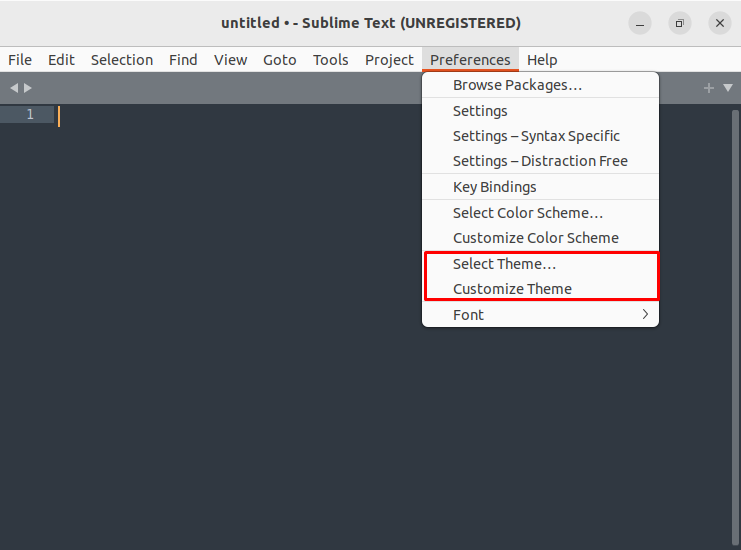
2: Добавить папки в проект
В Sublime вы можете добавить несколько проектов в папку, используя опцию «Добавить папки в проект», которая доступна в разделе «Проект».
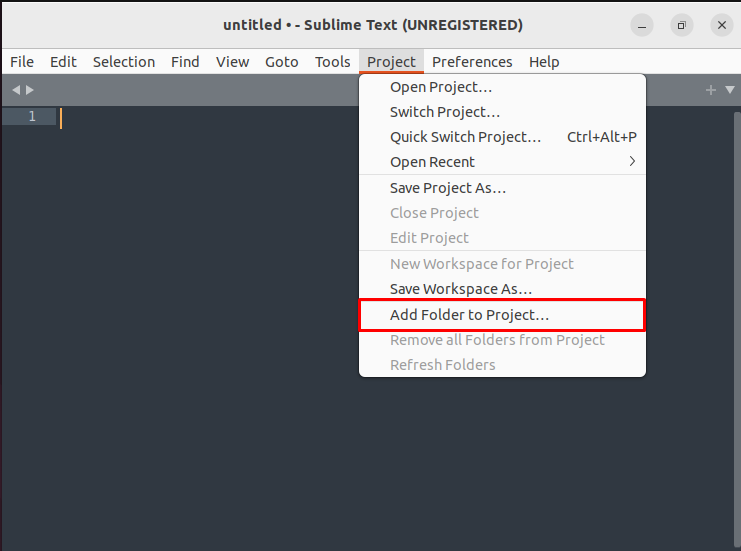
3: Управление пакетами
Управление пакетами позволяет вам устанавливать новые пакеты и обновлять установленный, чтобы поддерживать ваши пакеты в Sublime в актуальном состоянии. Чтобы установить Package Control на Sublime, перейдите в раздел «Инструменты» и нажмите «Установить Package Control».
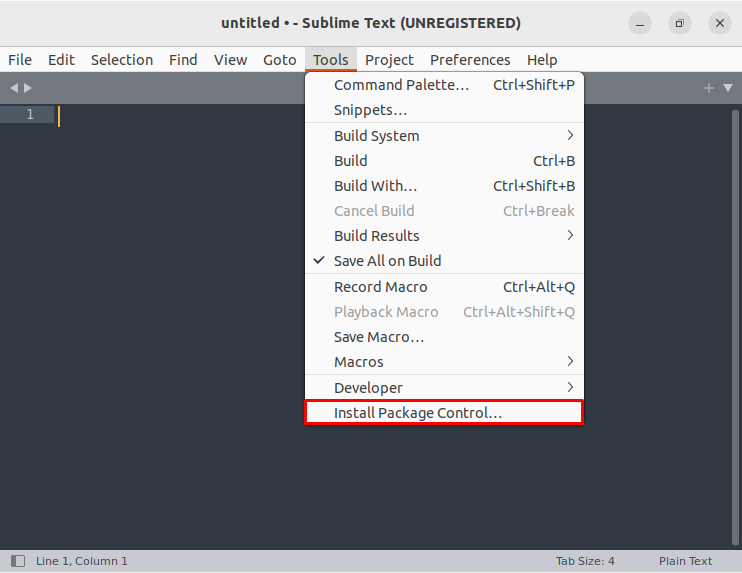
4. Написание кода в Sublime Text
Теперь, если вы хотите запускать коды в Sublime, вы можете легко сделать это, открыв новый файл и сохранив его с правильным именем.
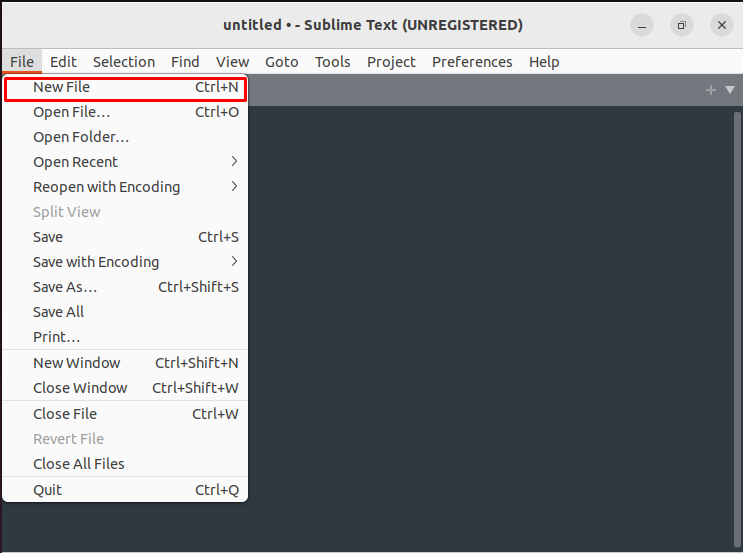
В нашем случае мы запускаем простой код «Добро пожаловать» в Sublime. Для этого сохраните имя файла как «Добро пожаловать».
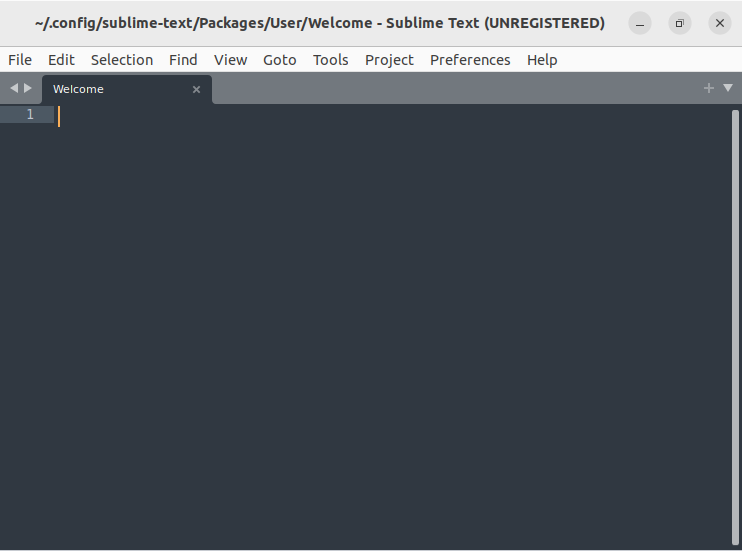
Теперь добавьте следующий код Python, чтобы запустить его в Sublime.
print(«Welcome Linux Users!»)
Вы можете добавить или написать любой код. Этот код должен дать вам представление о том, как вы можете запускать код в Sublime.
После добавления кода перейдите в раздел «Инструменты» и нажмите на опцию «Сборка системы».
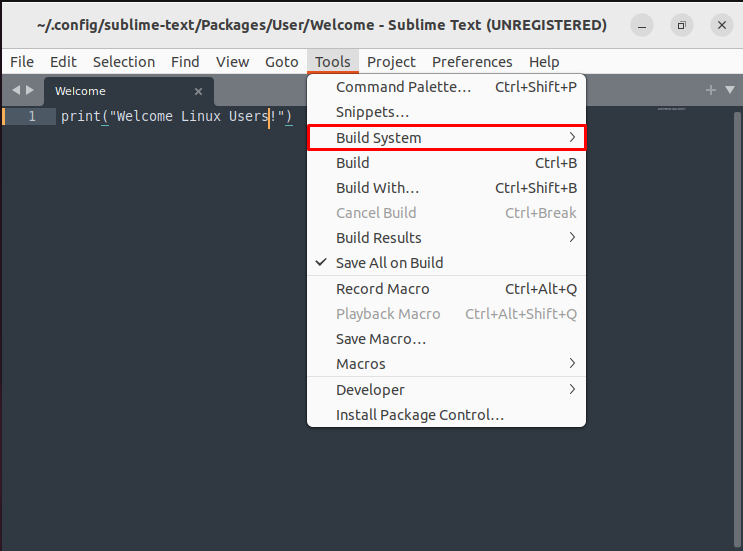
Выберите язык как Python.
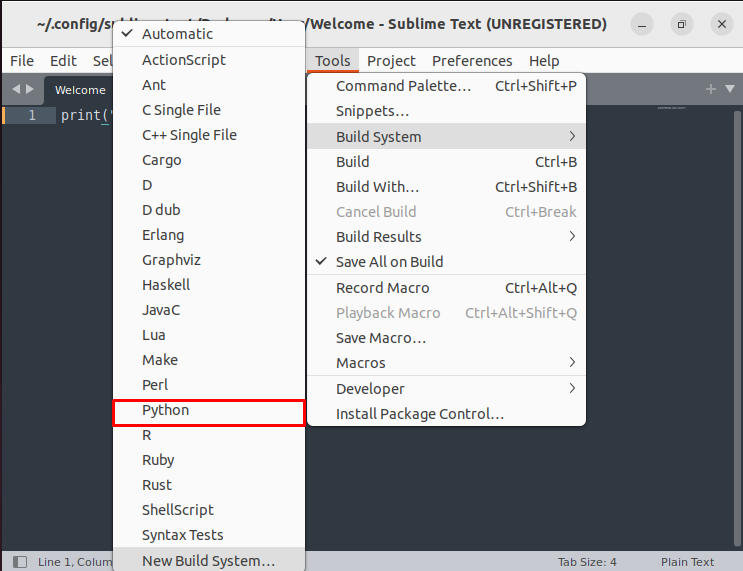
После того, как язык установлен. Нажмите на опцию «Build» или используйте Ctrl+B для выполнения кода.
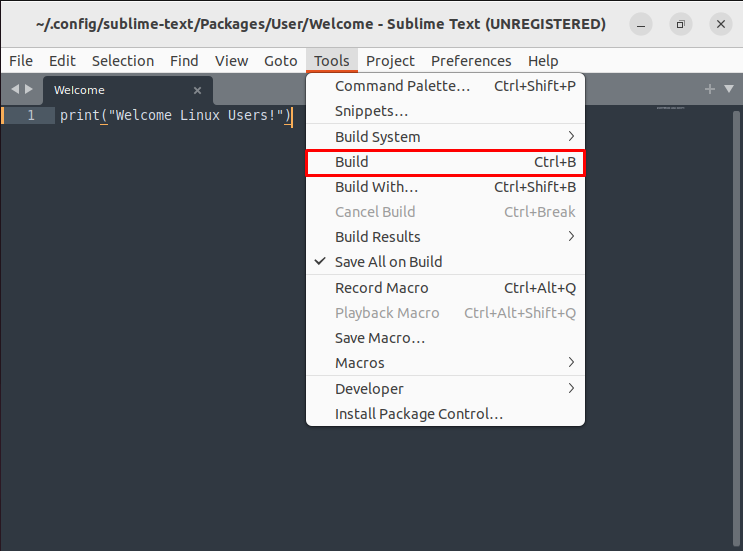
Когда вы запускаете код, выберите Python, который появляется на панели инструментов Sublime, как показано на изображении ниже.
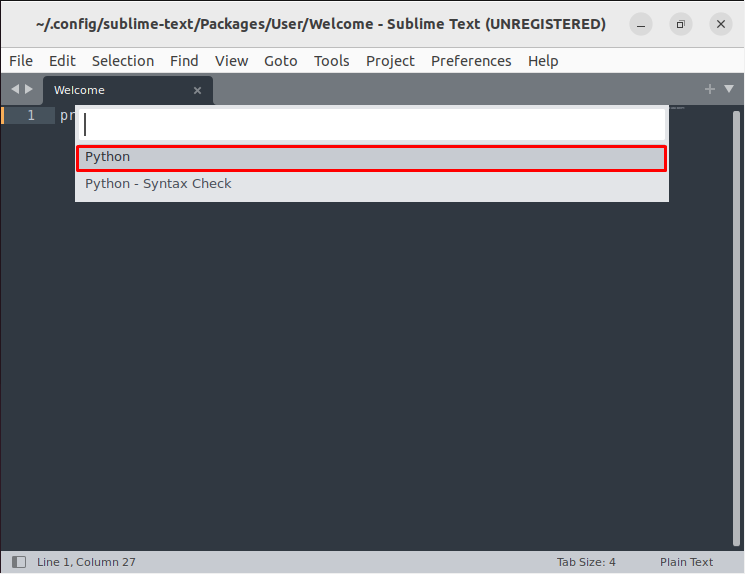
Это выведет результат, как показано на изображении ниже.
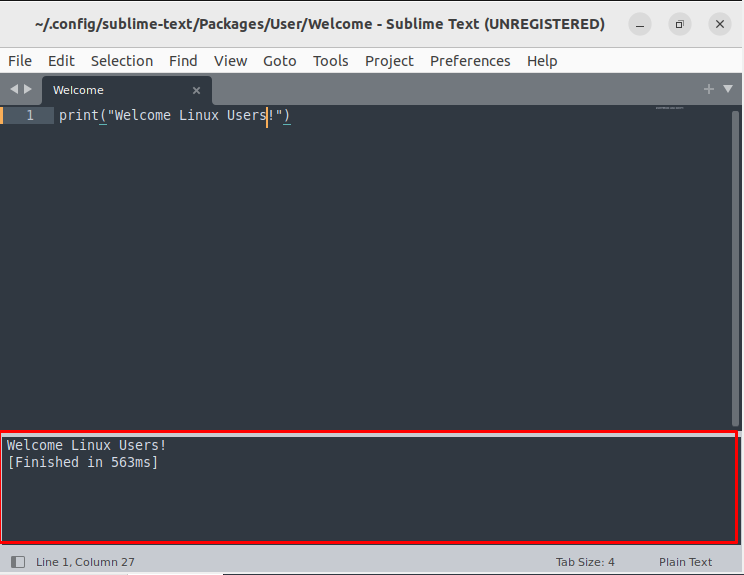
Таким образом, вы можете легко выполнять коды нескольких языков программирования. Просто выберите язык программирования по вашему выбору и начните свою профессиональную карьеру с Sublime.
Вывод
Sublime — это надежный редактор исходного кода, который полон мощных функций. Он может запускать различные языковые коды и удобен, особенно для программистов и разработчиков. Это отличная программа для начала вашего пути программирования. Вышеупомянутое руководство помогает людям установить Sublime на Ubuntu, и, как только оно будет успешным, они могут начать строить свою профессиональную карьеру программиста.
Насколько публикация полезна?
Нажмите на звезду, чтобы оценить!
Средняя оценка / 5. Количество оценок:
Оценок пока нет. Поставьте оценку первым.
Источник: ip-calculator.ru
Как запустить программу C ++ в Sublime 3 (Ubuntu)?
Поэтому я недавно начал использовать Sublime Text 3 с моей ОС Ubuntu. Я хотел проверить это, поэтому написал простой кусок кода на C ++. Но когда я пытаюсь собрать его, он ничего не делает, я проверил онлайн и все равно ничего даже не установил систему сборки (https://github.com/shikharkunal99/Sublime-Build-System ) и все равно всякий раз, когда я иду, чтобы построить его, просто открывается открыть черный раздел внизу (см. рисунок)

Решение
Эта программа отлично работает для меня, используя Build 3120, и я ожидаю, что она будет отлично работать с предыдущими сборками. Во-первых, вам нужно выбрать Tools → Build System → C++ Single File ( Tools → Build System → Automatic тоже должно работать, но я предпочитаю быть явным). Затем либо ударил Ctrl сдвиг В или выберите Tools → Build With… и выберите C++ Single File — Run , Это скомпилирует ваш .cpp файл в исполняемый файл в том же каталоге, что и исходный файл, а затем запустите его.

Другие решения
Других решений пока нет …
Источник: web-answers.ru